LAMP環境を構築する① PHPをインストール
前回インストールしたapacheを使って、LAMP環境を構築し、開発していけるようにしていきたいと思います。
LAMP環境とは?
L ・・・linuxA ・・・apache
M ・・・mySQL
P ・・・PHP
以上4つのツールを使って行う開発環境のことで、
web開発の基本とされています。
最近ではapacheをNginxに変更したりする手法もあるのですが、
まずは基本のキを抑えておきたいと思います。
ここまでの前提条件
(保存場所は/var/www/html )
PHPをインストールする
前回apacheはインストールしたので、今回はPHPをインストールします。まずはリモートアクセスします。
$ sh -i ~/.ssh/(キーペア名) ec2-user@(パブリックIP)
そして、管理者権限に切り替えておきます。
$ sudo su※管理者権限に切り替えると、ターミナルの「$」マークが「#」に変わります。
投稿時間や更新時間などをブラウザに表示させる設計の時は、日本時間に切り替えておくと良いです。
# ln -sf /usr/share/zoneinfo/Japan /etc/localtime
phpをインストールします。
# yum install -y php
次に、PHPの設定ファイルのバックアップをとります。
# cp /etc/php.ini /etc/php.bak
万が一の時に、上記で保存した設定ファイルのバックアップを使うためには、下記コマンドを使用します。
# cp (バックアップファイル名) (元々のファイル名)
設定ファイルにviで接続します。
# vi /etc/php.ini
このファイルは行数が多いため、行数を表示するコマンド、行を指定するコマンドを使って編集しやすくします。
「esc」キーを押して、
:set numberこれで行数が表示されます。
「esc」キーを押して
:(飛びたい行番号)これで飛びたい行へジャンプできます。
ここでは520行め辺りにある
error_reporting = E_ALL & ~E_DEPRECATED
という記述を
error_reporting = E_ALL & ~E_DEPRECATED & ~E_NOTICE
に変更します。(「i」を押してinsertモードにしてから)
→PHPの余分なエラーメッセージが表示されないようにできます。
次に、537行目あたりにある
display_errors = Off
を
display_errors = On
に変更します。
「esc」を押してから「:wq」で保存+vi終了します。
そして設定を反映させるために、apacheを再起動します。
# service httpd restartこれでPHPの設定完了です。
下記コマンドでPHPの動作確認用ファイルを作成します。
# vi /var/www/html/index.php何も記載されていないviの画面になるので、「i」を押してinsertモードにしてから、下図のようにPHPのコードを記載します。
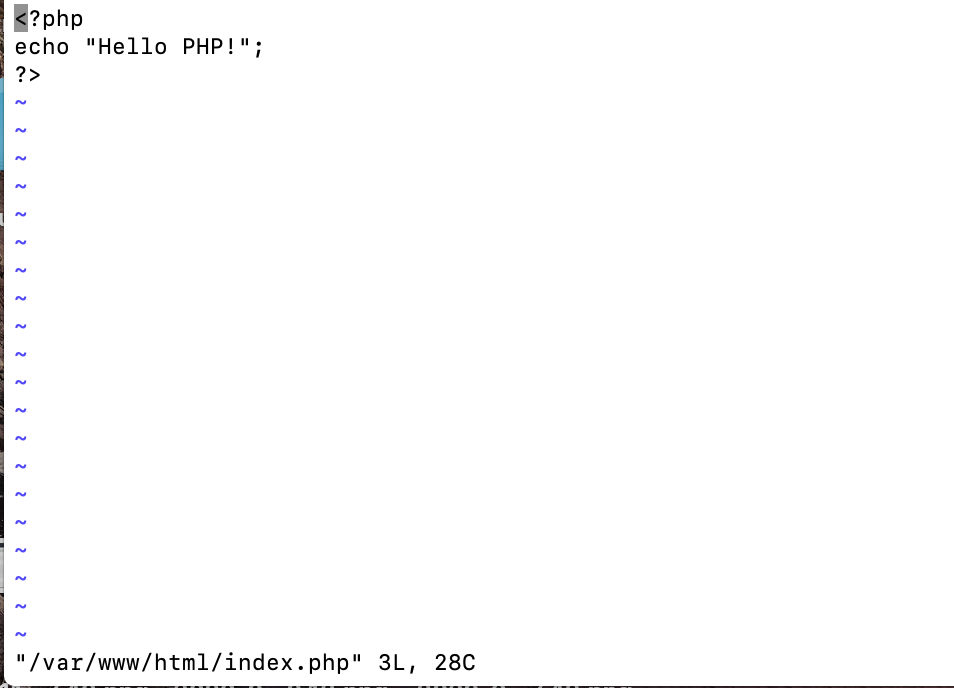
「esc」を押して「:wq」、「enter」で保存します。
この状態で、ブラウザから「パブリックIPアドレス/index.php」にアクセスすると・・

しっかり画面が表示されているので、OK!
まとめ
次はMySQLをインストールし、PHPmyAdminを使えるようにします。AWSは最初ちんぷんかんぷんでしたが、
今はなんとなくわかってきた感があります。
苦手感が減って楽しくなってきた。
継続は力になりますね!!